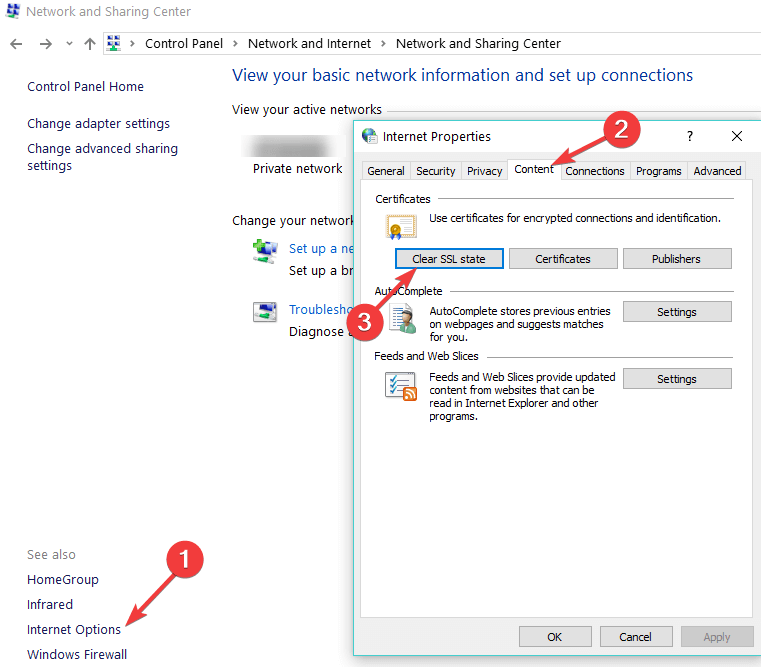- विंडोज 11 कीबोर्ड शॉर्टकट ऑनलाइन गतिविधियों के दौरान समय बचाने में काफी मदद करते हैं।
- Microsoft ने नए बेहतरीन विकल्प जारी किए जो आपके काम को आसान बना देंगे।
- भले ही विंडोज 11 में नए कीबोर्ड शॉर्टकट हों, लेकिन उनमें से बहुत सारे पिछले ओएस की तरह ही बने रहे।
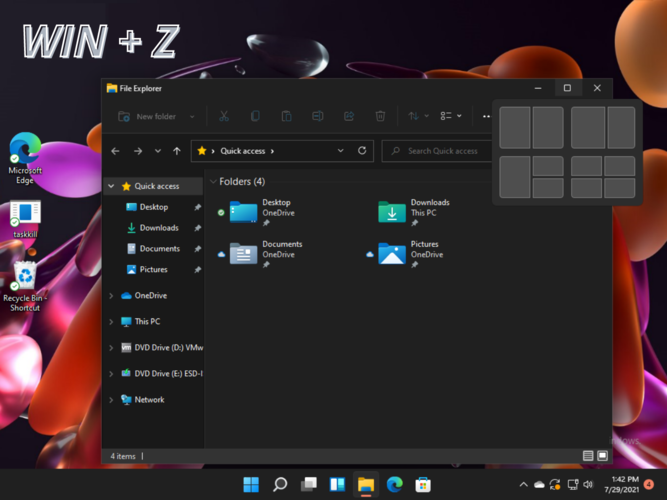
एक्सडाउनलोड फ़ाइल पर क्लिक करके स्थापित करें
यह सॉफ़्टवेयर सामान्य कंप्यूटर त्रुटियों की मरम्मत करेगा, आपको फ़ाइल हानि, मैलवेयर, हार्डवेयर विफलता से बचाएगा और अधिकतम प्रदर्शन के लिए आपके पीसी को अनुकूलित करेगा। पीसी की समस्याओं को ठीक करें और 3 आसान चरणों में अभी वायरस निकालें:
- रेस्टोरो पीसी रिपेयर टूल डाउनलोड करें जो पेटेंट तकनीकों के साथ आता है (पेटेंट उपलब्ध यहां).
- क्लिक स्कैन शुरू करें Windows समस्याएँ ढूँढने के लिए जो PC समस्याएँ उत्पन्न कर सकती हैं।
- क्लिक सभी की मरम्मत आपके कंप्यूटर की सुरक्षा और प्रदर्शन को प्रभावित करने वाली समस्याओं को ठीक करने के लिए
- रेस्टोरो द्वारा डाउनलोड किया गया है 0 इस महीने पाठकों।
विंडोज 11 कुछ नई शानदार सुविधाओं के साथ आया, लेकिन कुछ पहलू वही रहे जो हम जानते हैं कि पिछले OS में चल रहा था।
कई बार ऐसा भी हो सकता है कि आपको तुरंत कुछ कार्रवाइयां करने या विशिष्ट फ़ाइलों तक पहुंचने की आवश्यकता हो। इसीलिए आज के लेख में हम आपको विंडोज 11 कीबोर्ड शॉर्टकट का उपयोग करने के कुछ अच्छे उदाहरण पेश करेंगे।
ये कुंजियाँ या कुंजियों का संयोजन कुछ ऐसा करने का एक वैकल्पिक तरीका प्रदान करता है जो आप आमतौर पर माउस से करते हैं।
अपने ताज़ा UI के अलावा, Windows 11 नए कीबोर्ड शॉर्टकट लेकर आया है जो आपके वर्कफ़्लो की दक्षता को बेहतर बनाने में बहुत मदद कर सकते हैं।
लेकिन आइए पहले देखें कि आपके कंप्यूटर पर काम करते समय उनका उपयोग करना क्यों एक अच्छा विचार है।
मुझे Windows 11 कीबोर्ड शॉर्टकट का उपयोग क्यों करना चाहिए?
1. वे उत्पादकता बढ़ाते हैं
किसी और चीज से पहले, ध्यान दें कि वे पारंपरिक माउस विकल्पों की तुलना में कम समय लेते हैं। और ऐसा क्यों है? क्योंकि जरूरी नहीं कि आप हर समय माउस तक ही पहुंचें।
2. आप मल्टीटास्किंग में मास्टर बन सकते हैं
जीवन में मल्टीटास्किंग की आवश्यकता होती है। यदि आप प्रोग्रामिंग कर रहे हैं, लिख रहे हैं, डिजिटल शोध कर रहे हैं, या कुछ और संबंधित हैं, तो आपने शायद कम से कम एक बार दर्जनों खुले टैब की बाजीगरी को समाप्त कर दिया है।
इस प्रकार, सही शॉर्टकट से अवगत होने से आप एक सेकंड से भी कम समय में अपनी जरूरत का टैब ढूंढ सकते हैं।
जैसा कि पहले उल्लेख किया गया है, यह मार्गदर्शिका विंडोज 11 कीबोर्ड शॉर्टकट का उपयोग करने के तरीके के बारे में कुछ उपयोगी सिफारिशें प्रस्तुत करेगी। हमने एक सूची तैयार की है जो आपके काम को आसान बना देगी, इसलिए सुनिश्चित करें कि आप इसे पूरी तरह से जांच लें।
मैं विंडोज 11 कीबोर्ड शॉर्टकट का उपयोग कैसे कर सकता हूं?
1. खुले कार्रवाई केन्द्र
इसे करने के लिए, आपको एक साथ प्रेस करना चाहिए खिड़कियाँ + ए आपके कीबोर्ड पर कुंजियाँ। यह शॉर्टकट विंडोज 10 में भी उपलब्ध था, लेकिन यह विंडोज 11 में थोड़ा अलग तरीके से काम करता है।
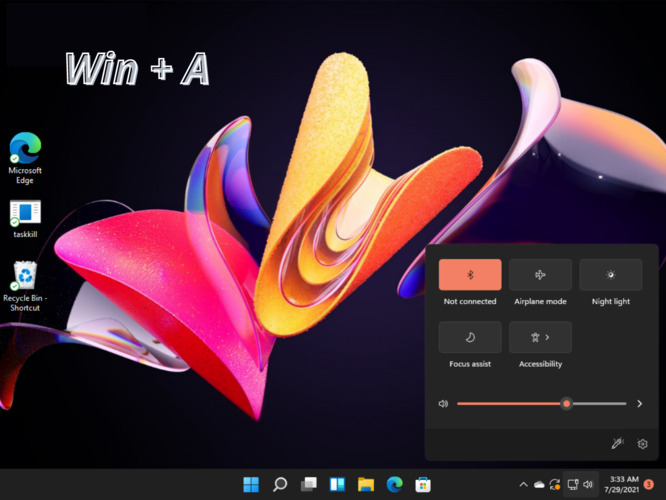
जबकि पिछले डिजाइन में यह खुल सकता था नियंत्रण केंद्र और यह अधिसूचना पैनल, नवीनतम OS डेस्कटॉप में, यह केवल क्रिया केंद्र उसके साथ शीग्र सेटिंग्स पैनल।
यदि आपको आश्चर्य है कि यह अंतर कहां से आया, तो विचार करें कि Microsoft अलग हो गया है क्रिया केंद्र तथा अधिसूचना पैनल.
2. अधिसूचना पैनल पर नेविगेट करें
जैसा कि आपने देखा, जीत + ए को खोलने के लिए कीबोर्ड शॉर्टकट अब उपलब्ध नहीं है अधिसूचना पैनल विंडोज 11 में। हालाँकि, आप आसानी से कोशिश कर सकते हैं जीत + एन कुंजीपटल संक्षिप्त रीति। यह एक नई महान अंतर्निहित सुविधा का प्रतिनिधित्व करता है।
विशेषज्ञ युक्ति: कुछ पीसी मुद्दों से निपटना मुश्किल है, खासकर जब दूषित रिपॉजिटरी या लापता विंडोज फाइलों की बात आती है। यदि आपको किसी त्रुटि को ठीक करने में समस्या हो रही है, तो आपका सिस्टम आंशिक रूप से टूट सकता है। हम रेस्टोरो को स्थापित करने की सलाह देते हैं, एक उपकरण जो आपकी मशीन को स्कैन करेगा और पहचान करेगा कि गलती क्या है।
यहाँ क्लिक करें डाउनलोड करने और मरम्मत शुरू करने के लिए।
यह आपको नेविगेट करने की अनुमति देता है अधिसूचना पैनल, जो अब घड़ी के आइकन के नीचे, में टक हो गया है प्रणाली ट्रे
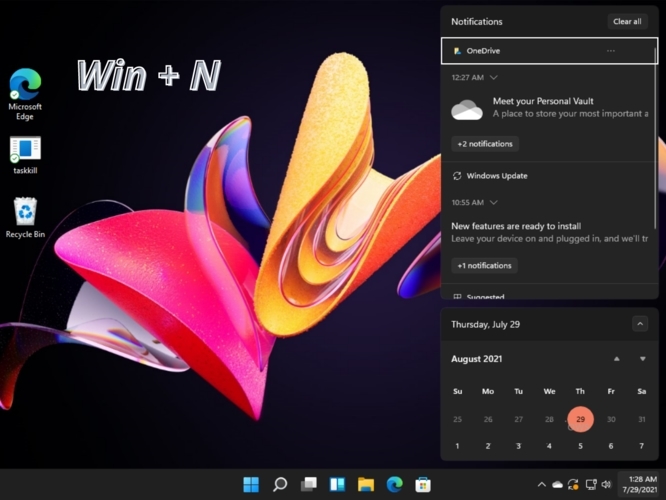
3. एक्सेस स्नैप लेआउट
विंडोज 11 में, स्नैप लेआउट एक नई सुविधा है जो विंडोज 10 में स्नैप विंडो प्रबंधन में सुधार करती है। वहां आसानी से नेविगेट करने के लिए, आपको एक साथ प्रेस करना चाहिए खिड़कियाँ + जेड चांबियाँ।
यह आपको एक पॉप-अप विंडो खोलने की अनुमति देता है, जो किसी भी सक्रिय विंडो पर मैक्सिमाइज बटन पर होवर करने पर संभव स्नैप विंडो लेआउट दिखाता है। इसे स्नैप असिस्ट के नाम से भी जाना जाता है.
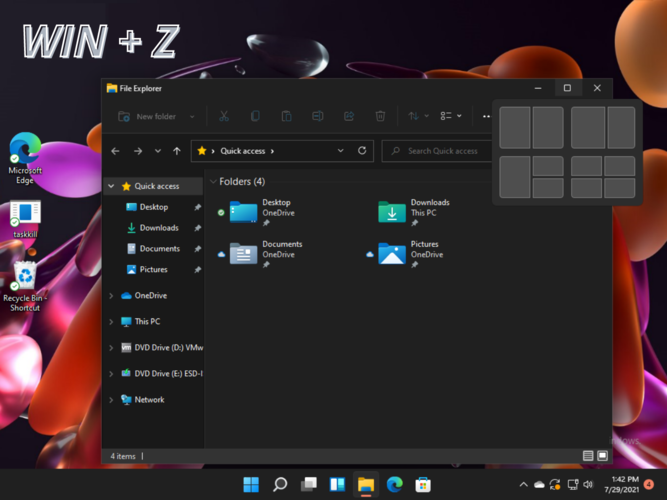
यदि यह विकल्प बंद है, तो इसे जांचें विंडोज 11 पर स्नैप लेआउट को सक्षम करने का आसान तरीका बिना किसी संदेह के मदद करेगा।
हालांकि, अगर आपके विचार बदलने के लिए ऐसा होता है, तो बेझिझक हमारा पढ़ें नवीनतम ओएस पर स्नैप लेआउट को अक्षम करने के तरीके पर मार्गदर्शिका.
4. विंडोज 11 विजेट प्राप्त करें
बस इसे करने के लिए, हिट करें खिड़कियाँ + वू चांबियाँ। विंडोज विजेट्स का अनुभव उन नई शानदार विशेषताओं में से एक है जो विंडोज 11 को बेहद उपयोगकर्ता के अनुकूल बनाती हैं।
इस विकल्प के साथ, आप एक नज़र में मौसम, समाचार और यहां तक कि अपने कैलेंडर जैसी जानकारी तक पहुंच प्राप्त कर सकते हैं।
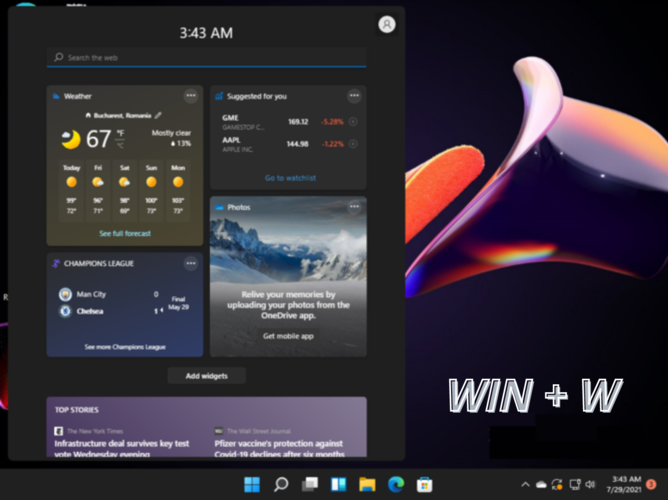
विजेट अच्छे हैं, लेकिन ऐसा लगता है कि कुछ उपयोगकर्ता उनसे छुटकारा पाने के तरीके खोज रहे हैं। अगर आप भी ऐसा ही सोचते हैं तो कुछ पर नज़र डालें विंडोज 11 में विजेट्स को निष्क्रिय करने के त्वरित तरीके.
अन्य सामान्य विंडोज 11 कीबोर्ड शॉर्टकट क्या हैं?
उपरोक्त अनुभागों ने प्रस्तुत किया कि आप नए विंडोज 11 कीबोर्ड शॉर्टकट का उपयोग कैसे कर सकते हैं।
हालांकि, अधिकतम क्षमता सुनिश्चित करने के लिए, आपको कुछ अन्य विकल्पों पर भी ध्यान देना चाहिए, जो विंडोज 10 पर भी उपलब्ध थे।
ध्यान दें कि बहुत सारे उपलब्ध संयोजन हैं, लेकिन हम आपको केवल दैनिक उपयोग करके ही प्रस्तुत करने जा रहे हैं।
-
जीत + एक्स - यह आपको नेविगेट करने में मदद करेगा शुरू बटन संदर्भ मेनू। इस विकल्प का वही प्रभाव है जैसे कि अपने माउस से विंडोज आइकन पर राइट-क्लिक करना, लेकिन इसमें बहुत कम समय लगता है।
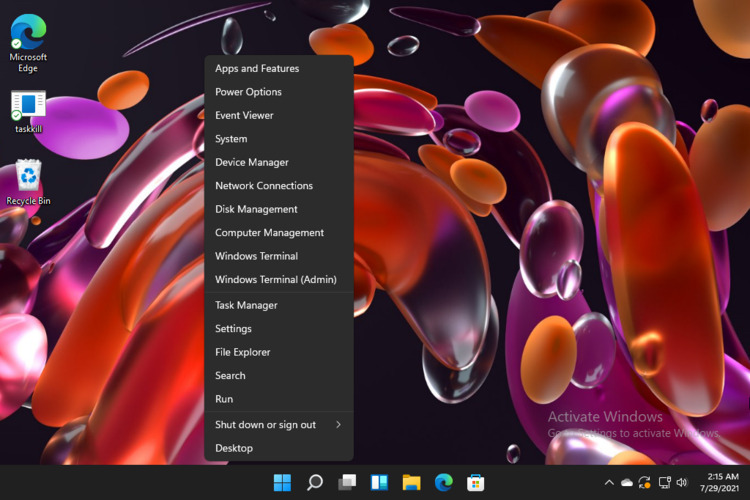
- उपयोग जीत + एस कुंजियाँ - इसे निष्पादित करते हुए, आप आसानी से विंडोज सर्च को खोल पाएंगे। ध्यान रखें कि के साथ जीत + क्यू संयोजन आप एक ही लक्ष्य को प्राप्त कर सकते हैं।

- दबाएँ जीत + आर - इसके साथ, आप खोल सकते हैं दौड़ना संवाद बकस। यह प्रावधान कार्यक्रमों, फ़ोल्डरों, दस्तावेज़ों और अन्य संसाधनों तक अत्यंत त्वरित पहुँच। आपको केवल संबंधित लॉन्च कमांड को जानना है (उदाहरण के रूप में नीचे दी गई तस्वीर लें)।

- उपयोग जीत + मैं - यह विकल्प आपको यहां ले जाएगा विंडोज सेटिंग्स मेनू, कष्टप्रद माउस क्लिकों को लागू करने के बजाय जब तक आप वहां नहीं पहुंच जाते।

- उपयोगजीत + ली चाबियाँ - आप इसे अपने कंप्यूटर को जल्दी से लॉक करने के लिए एक कुशल विकल्प के रूप में उपयोग कर सकते हैं। यह आपके कार्यक्षेत्र के लिए आदर्श है, जहां आपको दूर रहने पर कंप्यूटर को सुरक्षित रखना होता है।

- स्क्रीन के कुछ हिस्सों को कैप्चर करें जीत + खिसक जाना + एस कुंजियाँ - यह आपको चुनने और कैप्चर करने में मदद करती है आपके डेस्कटॉप का कोई भी भाग। और यह केवल Snip & Sketch के सहयोग से ही संभव है। बेशक, कुछ अतिरिक्त हैं विंडोज 11 पर स्क्रीनशॉट लेने के तरीके कि आपको निश्चित रूप से प्रयास करना चाहिए।

-
जीत + इ - इसके साथ, आप आसानी से नेविगेट कर सकते हैं फाइल ढूँढने वाला.

जैसा कि आप देख सकते हैं, बहुत सारे विंडोज 11 कीबोर्ड शॉर्टकट हैं जिनका उपयोग आपके काम को आसान बनाने के लिए किया जा सकता है। चूंकि वे अत्यंत कुशल हैं, इसलिए हम अनुशंसा करते हैं कि आवश्यकता पड़ने पर उन्हें शीघ्रता से एक्सेस करने के लिए उन्हें कहीं सेव करें। यदि आप अधिक उन्नत सुविधाओं की तलाश में हैं, तो हम अनुशंसा करते हैं कम्फर्ट कीज प्रो जो आपको कस्टम शॉर्टकट बनाने की अनुमति देता है।
क्या आप इन सुविधाओं को लेकर उत्साहित हैं? क्या आपको इस विषय के बारे में अधिक जानकारी चाहिए? यदि हां, तो नीचे दिए गए अनुभाग में एक टिप्पणी छोड़ने में संकोच न करें।
 अभी भी समस्याएं आ रही हैं?उन्हें इस टूल से ठीक करें:
अभी भी समस्याएं आ रही हैं?उन्हें इस टूल से ठीक करें:
- इस पीसी मरम्मत उपकरण को डाउनलोड करें TrustPilot.com पर बढ़िया रेटिंग दी गई है (इस पृष्ठ पर डाउनलोड शुरू होता है)।
- क्लिक स्कैन शुरू करें Windows समस्याएँ ढूँढने के लिए जो PC समस्याएँ उत्पन्न कर सकती हैं।
- क्लिक सभी की मरम्मत पेटेंट प्रौद्योगिकियों के साथ मुद्दों को ठीक करने के लिए (हमारे पाठकों के लिए विशेष छूट)।
रेस्टोरो द्वारा डाउनलोड किया गया है 0 इस महीने पाठकों।

![[हल किया गया] डिसॉर्डर स्क्रीन शेयर कोई ऑडियो/ऑडियो शांत नहीं](/f/e7151e682ced45cad276f4086a4145e5.webp?width=300&height=460)